Cel mai bun player Blu-ray ISO pentru Windows pentru a viziona Blu-ray în Windows 10
Care este cel mai bun Player Blu-ray ISO în Windows 10? Dacă nu aveți un player Blu-ray în Windows 10, Blu-ray ISO este o metodă frumoasă pentru a vizualiza Blu-ray pe computer. Ce este un fișier ISO Blu-ray? Cum să redați cu ușurință fișierele ISO Blu-ray în Windows 10? Aflați mai multe detalii despre cum să vă bucurați de filmele Blu-ray din articol acum.
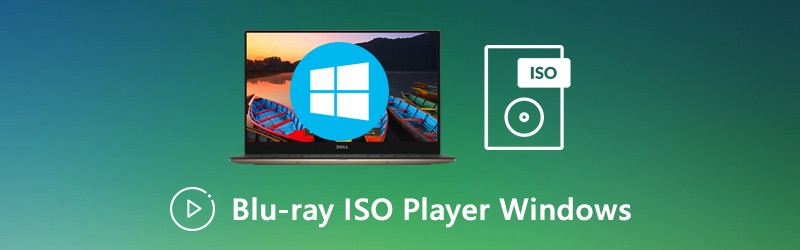
CONȚINUTUL PAGINII
Partea 1: Puteți reda fișiere ISO Blu-ray în Windows 10
Când doriți să redați Blu-ray ISO în Windows 10, ar trebui să aflați mai multe despre formatul de fișier în prealabil. Un fișier ISO Blu-ray este o copie exactă și conține toate informațiile și conținutul unui disc Blu-ray. De asemenea, oferă un efect video de cea mai înaltă calitate, pe care majoritatea playerelor și dispozitivelor nu au reușit să îl redea.
Deoarece Windows Media Center nu mai face parte din Windows 10. Chiar dacă utilizați Windows 10, este posibil să nu puteți reda direct Blu-ray ISO. În schimb, trebuie să alegeți un player ISO Blu-ray profesional pentru Windows 10 pentru a viziona filme Blu-ray. Dacă ați instalat Vimore Player, puteți reda fișiere audio, videoclipuri, videoclipuri HD, DVD și chiar discuri Blu-ray / folder / fișiere ISO în câteva clicuri. (Windows Media Player nu redă DVD?)
Partea 2: Cel mai bun player Blu-ray ISO pentru Windows pentru a viziona Blu-ray
Pentru a viziona fișierul / discurile / folderul ISO Blu-ray sau DVD pe Windows 10, Vidmore Player este playerul Blu-ray ISO dorit în Windows7 / 10. Mai mult, puteți vizualiza și videoclipuri HD / 4K. Chiar dacă aveți un fișier ISO Blu-ray 4K, puteți reda și filmele BD cu calitatea originală.
- Redați fișierul / discurile / folderul audio, video, DVD și BD ISO în Windows 10/8/7.
- Control complet asupra redării, înainte, înapoi, oprire, pornire și multe altele.
- Setările parametrilor multipli vă permit să personalizați efectul de redare.
- Viteză de încărcare super-rapidă pentru a reda discuri Blu-ray atunci când vă conectați la Internet.
Pasul 1: Descărcați și instalați Vidmore Player pe computer, lansați programul și faceți clic pe Deschide fișierul buton. Apoi apasa Deschideți folderul și găsiți Blu-ray ISO pe discul dvs. local pentru a importa fișierul în playerul Blu-ray ISO din Windows 10.
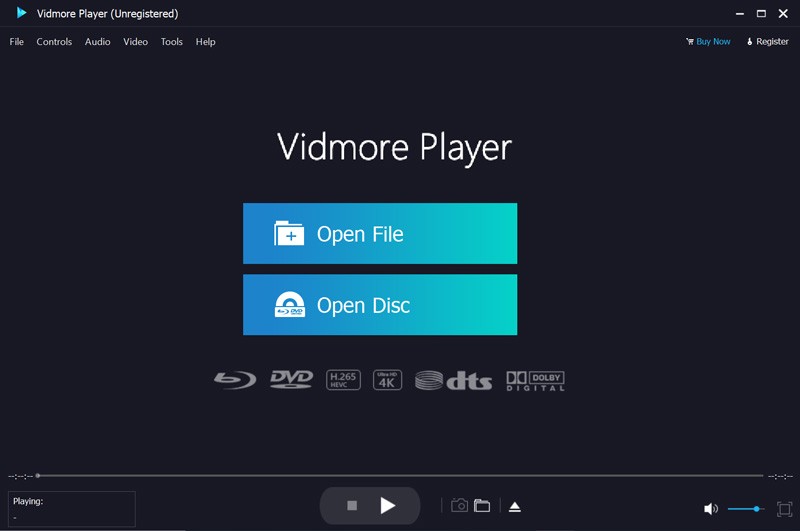
Pasul 2: După ce ați încărcat fișierul ISO, puteți alege piesa audio dorită, capitolul, subtitrarea și alte subtitrări din interfața meniului. Apoi faceți clic pe Filmul principal pentru a începe redarea filmului. Are algoritmul avansat pentru a asigura un afișaj lin al filmelor BD.
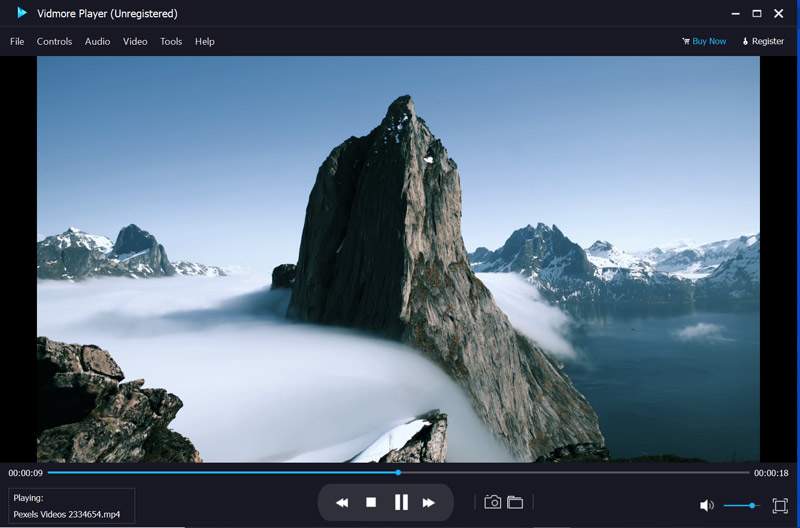
Pasul 3: Apoi puteți utiliza pictograma înainte, înapoi, oprire și alte pictograme pentru a avea un control complet asupra redării ISO Blu-ray. Mai mult, puteți face, de asemenea, o captură de ecran, reglați volumul audio, puteți modifica efectele video și multe alte instrumente din playerul Blu-ray ISO.
Partea 3: Top 3 Player Blu-ray ISO gratuit în Windows7 / 10
1. VLC Media Player
VLC Media Player poate fi considerat drept unul dintre cele mai bune playere Blu-ray ISO gratuite, care acceptă majoritatea formatelor video. După ce ați instalat codecul suplimentar, acesta va detecta automat un disc Blue ray sau un fișier ISO Blue ray. Desigur, puteți configura și gestul mouse-ului, puteți adăuga filigran imagine / text la videoclip, puteți înregistra video cu sunet și așa mai departe.
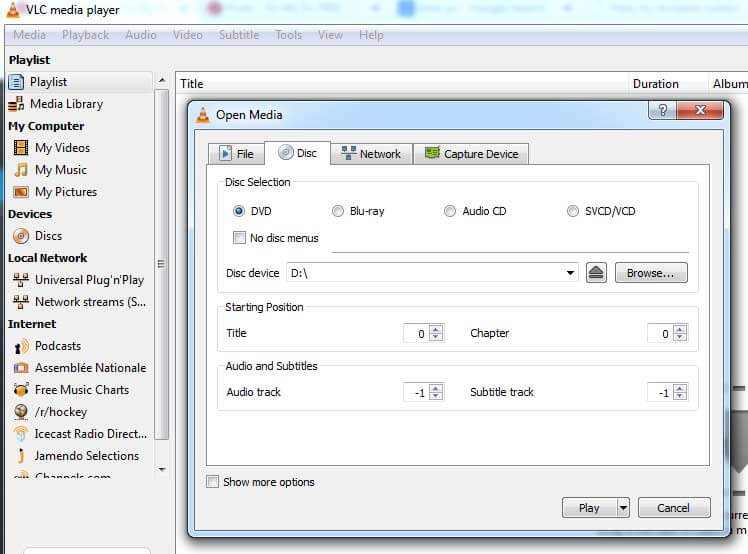
Consultați mai multe detalii despre cum să redați Blu-ray cu VLC Media Player
2. VidPlaya
Când aveți un CD audio, SVCD sau VCD, VidPlaya ar trebui să fie playerul Blu-ray ISO gratuit dorit, care are interfața similară cu VLC Media Player. De asemenea, vă permite să redați mai multe fișiere video simultan, decupați și capturați instantaneul videoclipului, ajustați diferiții parametri, adăugați fișier de subtitrare în diferite limbi și multe altele.
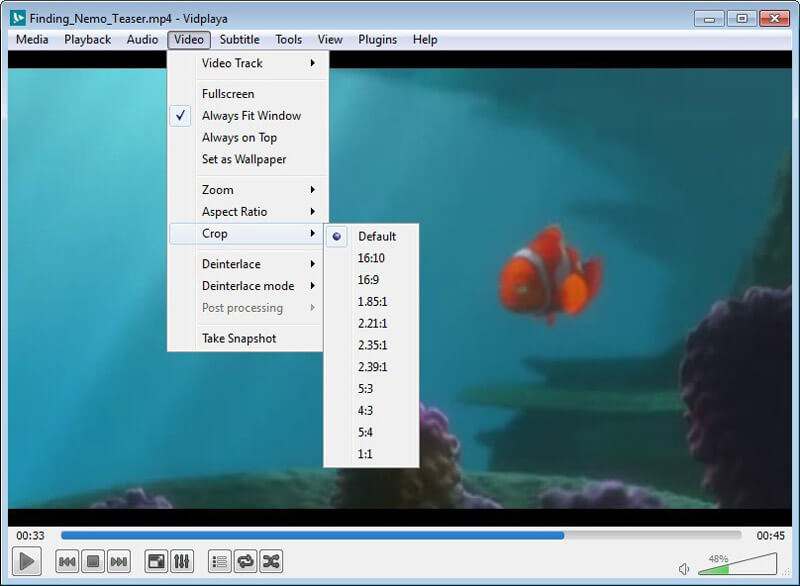
3. SMPlayer
SMPlayer este un player ISO Blu-ray gratuit pe care îl puteți reda discuri Blu-ray și fișiere ISO. Desigur, puteți vizualiza fișierele video și audio, puteți crea și salva propria listă de redare, puteți controla redarea prin tastele rapide și chiar puteți obține opțiuni pentru a adăuga subtitrări, pentru a controla volumul, pentru a sări înapoi și înainte în timp ce urmăriți fișierul ISO Blu-ray.
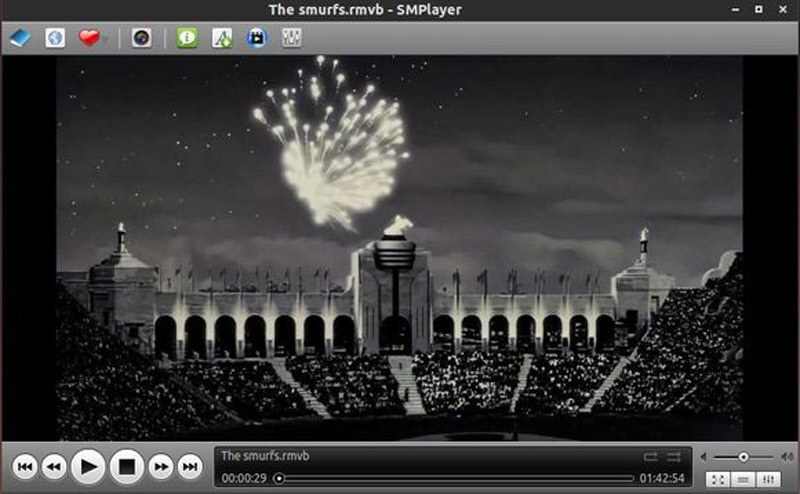
Partea 4: Întrebări frecvente despre redarea fișierelor ISO Blu-ray
1. De ce nu funcționează Blu-ray în Windows 10?
Deoarece Microsoft ar trebui să plătească o taxă de licențiere pentru redarea discurilor Blu-ray, Microsoft nu include funcționalitățile de redare Blu-ray încorporate în Windows 10. Trebuie să alegeți un player media ISO Blu-ray în Windows 10, precum ca Vidmore Player sau VLC Media Player.
2. Puteți reda fișiere ISO Blu-ray direct cu VLC Media Player?
Nu puteți utiliza VLC Media Player pentru a reda direct Blu-ray DVD sau ISO. După ce ați instalat programul, trebuie să descărcați două fișiere suplimentare și să le plasați în foldere foarte specifice pentru a transforma VLC Media Player într-un player Blu-ray ISO în Windows. Chiar și după ce l-ați configurat, este posibil să aveți în continuare dificultăți în afișarea unor meniuri Blu-ray.
3. De ce nu puteți reda discul Blu-ray cu VLC Media Player?
Deoarece VLC Media Player gratuit nu are algoritmul de decriptare, cum ar fi AACS, BD +, MKB, CSS și multe altele, nu puteți reda filmele comerciale Blu-ray. În schimb, trebuie să utilizați playerul profesional Blu-ray ISO în Windows, cum ar fi Vidmore Player.
Concluzie
Ce ar trebui să faceți dacă doriți să redați fișierul Blu-ray ISO în Windows 10? Când nu puteți reda fișierul în VLC Media Player, puteți afla mai multe despre ce este un fișier ISO Blu-ray, precum și despre cel mai bun player Blu-ray ISO din Windows 10. Dacă aveți orice întrebare despre subiect, puteți împărtăși mai multe detalii în comentarii.


